Esta opción utiliza un único archivo para los miembros de estructura reutilizados
Se debe comenzar en el entorno de ensamblaje con un modelo de ensamblaje que se haya creado anteriormente en el Generador de estructuras.
Reutilizar
Nota:
- La opción Reutilizar no se permite en miembros de estructura curvos.
- Para convertir un miembro reutilizado en un miembro independiente, localícelo en el navegador, haga clic con el botón derecho y seleccione Anular miembros reutilizados.
-
 En la cinta de opciones, haga clic en la ficha Diseño
En la cinta de opciones, haga clic en la ficha Diseño  panel Estructura
panel Estructura  Reutilizar.
Reutilizar.
- Si lo desea:
-
 Expanda el menú Configuración avanzada en la esquina superior derecha del panel.
Expanda el menú Configuración avanzada en la esquina superior derecha del panel.
Observe los valores por defecto activados y realice los cambios necesarios en los parámetros.
 Seleccione un Valor predefinido guardado para configurar el miembro de estructura.
Seleccione un Valor predefinido guardado para configurar el miembro de estructura.
-
-
 Seleccione el Miembro de estructura de origen para reutilizar en la visualización de gráficos.
Seleccione el Miembro de estructura de origen para reutilizar en la visualización de gráficos.
- Defina el tipo de geometría de Posición para el Miembro de estructura reutilizado:
 Para seleccionar aristas de modelo o líneas de boceto 2D/3D, defina Especificar ubicación de estructura por dos puntos DESACTIVADO.
Para seleccionar aristas de modelo o líneas de boceto 2D/3D, defina Especificar ubicación de estructura por dos puntos DESACTIVADO.
 Para seleccionar puntos, defina Especificar ubicación de estructura por dos puntos ACTIVADO.
Para seleccionar puntos, defina Especificar ubicación de estructura por dos puntos ACTIVADO.
- Seleccione la geometría de Posición en la visualización de gráficos.
Nota: Los botones de opción y las flechas del manipulador se muestran en el lugar donde se hace clic.
- Utilice los controles de visualización para definir el zoom y la orientación de la vista.
 Define la vista perpendicular a los manipuladores de estructura.
Define la vista perpendicular a los manipuladores de estructura.
 Aplica el zoom a los manipuladores de estructura.
Aplica el zoom a los manipuladores de estructura.
 Devuelve la visualización a la vista inicial.
Devuelve la visualización a la vista inicial.
 Si es necesario, haga clic en Cambiar dirección para invertir la orientación.
Si es necesario, haga clic en Cambiar dirección para invertir la orientación.
- Especifique la orientación y el desfase:
- Seleccione un botón de opción en la pantalla para colocar el miembro de estructura.
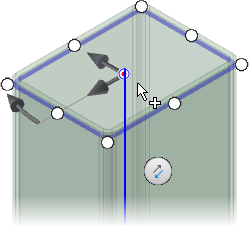
- Gire la estructura arrastrando el manipulador de ángulo en la visualización o introduciendo un ángulo de rotación en el cuadro de valor.
Consejo: Haga doble clic en el manipulador de ángulo para girar en incrementos de 45 grados. También puede mantener pulsada la tecla MAYÚS y arrastrar el manipulador de ángulo para girar en incrementos de 45 grados.
- Desfase la estructura arrastrando un manipulador lineal en la visualización o introduciendo un número en el cuadro de valor.
- Seleccione un botón de opción en la pantalla para colocar el miembro de estructura.
- Si lo desea, especifique el Aspecto de los miembros reutilizados.
-
- Active Girar alrededor de punto seleccionado para utilizar el botón de opción como centro de rotación.
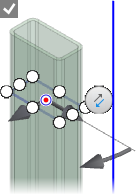
- Desactive Girar alrededor de punto seleccionado para utilizar la geometría de origen como centro de rotación.
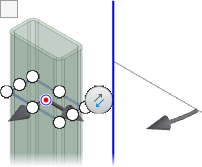
- Active Girar alrededor de punto seleccionado para utilizar el botón de opción como centro de rotación.
- Si lo desea, haga clic en Selección de la alineación y, a continuación, haga clic en una arista o una línea de boceto para orientar el miembro.
- Continúe reutilizando los miembros de estructura según sea necesario y, a continuación, haga clic en Aceptar cuando haya terminado.
Cambiar reutilización
-
 En la cinta de opciones, haga clic en la ficha Diseño
En la cinta de opciones, haga clic en la ficha Diseño  panel Estructura
panel Estructura  Cambiar reutilización.
Cambiar reutilización.
- Si lo desea:
-
 Expanda el menú Configuración avanzada en la esquina superior derecha del panel.
Expanda el menú Configuración avanzada en la esquina superior derecha del panel.
Observe los valores por defecto activados y realice los cambios necesarios en los parámetros.
 Seleccione un Valor predefinido guardado para configurar el miembro de estructura.
Seleccione un Valor predefinido guardado para configurar el miembro de estructura.
-
-
 Seleccione el Miembro de estructura reutilizado para modificar en la visualización de gráficos.
Seleccione el Miembro de estructura reutilizado para modificar en la visualización de gráficos.
- Utilice los controles de visualización para definir el zoom y la orientación de la vista.
 Define la vista perpendicular a los manipuladores de estructura.
Define la vista perpendicular a los manipuladores de estructura.
 Aplica el zoom a los manipuladores de estructura.
Aplica el zoom a los manipuladores de estructura.
 Devuelve la visualización a la vista inicial.
Devuelve la visualización a la vista inicial.
 Si es necesario, haga clic en Cambiar dirección para invertir la orientación.
Si es necesario, haga clic en Cambiar dirección para invertir la orientación.
- Si lo desea, especifique el Aspecto del miembro reutilizado.
- Especifique la orientación y el desfase:
- Seleccione un botón de opción en la pantalla para colocar el miembro de estructura.
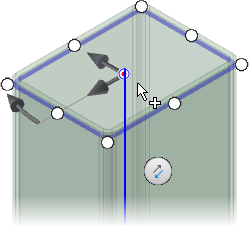
- Gire la estructura arrastrando el manipulador de ángulo en la visualización o introduciendo un ángulo de rotación en el cuadro de valor.
Consejo: Haga doble clic en el manipulador de ángulo para girar en incrementos de 45 grados. También puede mantener pulsada la tecla MAYÚS y arrastrar el manipulador de ángulo para girar en incrementos de 45 grados.
- Desfase la estructura arrastrando un manipulador lineal en la visualización o introduciendo un número en el cuadro de valor.
- Seleccione un botón de opción en la pantalla para colocar el miembro de estructura.
-
- Active Girar alrededor de punto seleccionado para utilizar el botón de opción como centro de rotación.
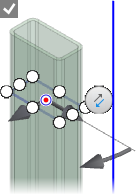
- Desactivar Girar alrededor de punto seleccionado para utilizar la geometría de origen como centro de rotación.
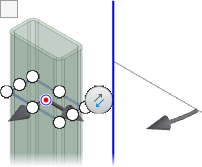
- Active Girar alrededor de punto seleccionado para utilizar el botón de opción como centro de rotación.
- Si lo desea, haga clic en Selección de la alineación y, a continuación, haga clic en una arista lineal, una cara plana, un eje de trabajo, un plano de trabajo o una línea de boceto para orientar el miembro.
- Continúe modificando los miembros de estructura reutilizados según sea necesario y, a continuación, haga clic en Aceptar cuando haya terminado.
Visite la galería de aprendizajes guiados para ver los aprendizajes del generador de estructuras.